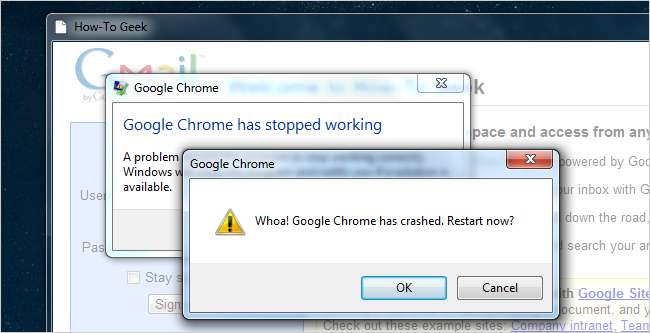
यदि आप क्रोम के Google देव चैनल संस्करण को चला रहे हैं, तो आपने देखा होगा कि नवीनतम अद्यतन वास्तव में टूट गया है - समस्या GPU त्वरित कैनवास विकल्प है, लेकिन इसे बदलने के लिए आप इसमें शामिल नहीं हो सकते क्योंकि यह दुर्घटनाग्रस्त रहता है। इसे कैसे ठीक किया जाए
यह समस्या हर किसी को प्रभावित नहीं कर रही है, लेकिन उम्मीद है कि अन्य लोगों में भी यही समस्या है कि यह किसी की मदद करेगा। और यह भविष्य में किसी अन्य कीड़े की फसल में मदद करेगा।
यह भी ध्यान देने योग्य है कि किसी भी एप्लिकेशन के रनिंग डेवलपमेंट संस्करण एक बुरा विचार है यदि आप स्थिरता चाहते हैं - हम में से कुछ लगभग सभी अतिरिक्त सुविधाएँ पसंद करते हैं जो लगभग रोजाना आती हैं, इसलिए हम इसे जोखिम में डालना चुनते हैं। वह कीमत जो हम geeks होने के लिए भुगतान करते हैं।
समाधान 1: देव चैनल की स्थापना रद्द करें, इसके बजाय बीटा स्थापित करें
हाँ, यह समाधान बहुत स्पष्ट है, लेकिन यह सबसे अच्छा भी है। किसी भी समय देव चैनल बहुत अस्थिर काम कर रहा है, आपको बस इसे अनइंस्टॉल करना चाहिए और फिर चैनल रिलीज पृष्ठ पर सिर और इसके बजाय बीटा संस्करण स्थापित करें।
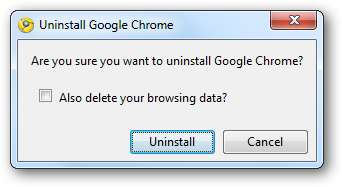
या आप हमेशा स्थिर रिलीज स्थापित कर सकते हैं यदि आप वास्तव में चाहते थे।
समाधान 2: कमांड लाइन तर्क के माध्यम से GPU अक्षम करें
जैसा कि टिप्पणियों में बेन ने सुझाव दिया है, एक सरल विधि है जो आप कर सकते हैं, जो अधिक समझ में आता है: बस GPU त्वरण को अस्थायी रूप से अक्षम करने के लिए एक कमांड लाइन तर्क का उपयोग करें। बस कमांड के अंत में, कमांड प्रॉम्प्ट के माध्यम से, या शॉर्टकट में इस पर व्यवहार करें।
--disable त्वरित-कंपोज़िटिंग
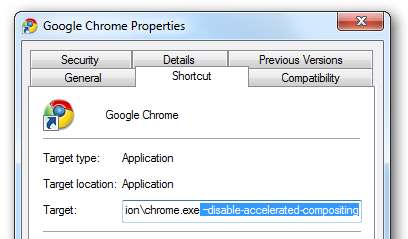
आप इसमें प्रवेश करना चाहते हैं के बारे में: झंडे, प्रयोग हटाएं, और फिर आपको कमांड लाइन की आवश्यकता नहीं होगी।
समाधान 3: Chrome देव को पुराने बिल्ड संस्करण के साथ बदलें
यदि आप Chrome को कहीं और स्थापित करते हैं, तो आपको निम्न फ़ोल्डर में इसे एक खुली एक्सप्लोरर विंडो में चिपकाना होगा, इसके बजाय आपको वहां जाने की आवश्यकता होगी।
% LOCALAPPDATA% \ Google \ क्रोम \ Application
एक बार जब आप वहां पहुंच जाते हैं, तो आपको संख्यात्मक नाम वाले दो फ़ोल्डर देखने चाहिए, जैसे:
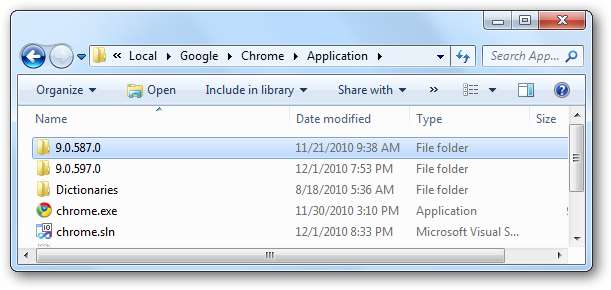
नए का नाम किसी और के साथ रखें (या इसे निर्देशिका से बाहर ले जाएं), और फिर पुराने का नाम बदलकर नए के संस्करण संख्या से मिलान करें।
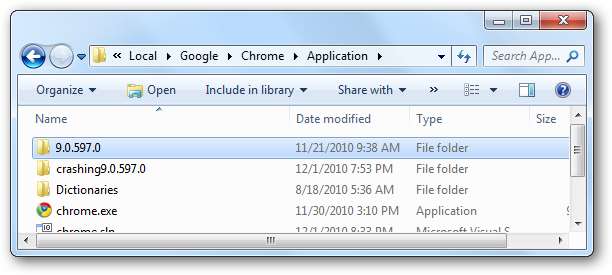
क्रोम, के लिए सिर खोलें के बारे में: झंडे और फिर GPU त्वरित कैनवास को बंद करें।
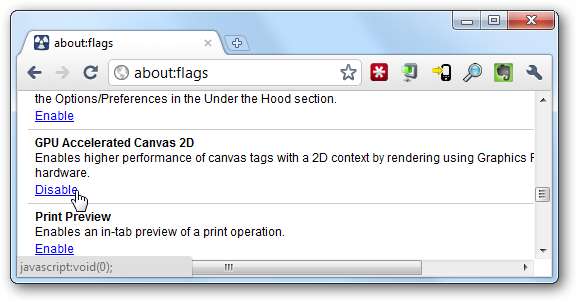
Chrome को बंद करें, फिर फ़ोल्डर में वापस जाएं, उनका नाम बदलकर सामान्य करें, और Chrome को फिर से ठीक काम करना चाहिए।
समाधान 4: अपनी प्राथमिकताएं फ़ाइल हटाएँ
आप अपनी प्राथमिकताएं फ़ाइल को हटाने के लिए निम्न फ़ोल्डर में जा सकते हैं, जिसमें सभी सेटिंग्स शामिल हैं, जिसमें GPU त्वरण सक्षम या अक्षम करने का विकल्प भी शामिल है।
% localappdata% \ Google \ Chrome \ उपयोगकर्ता डेटा \ Default \
जब आप वहां पहुंच जाएं, तो प्राथमिकताएं फ़ाइल ढूंढें, और उसे मार दें।
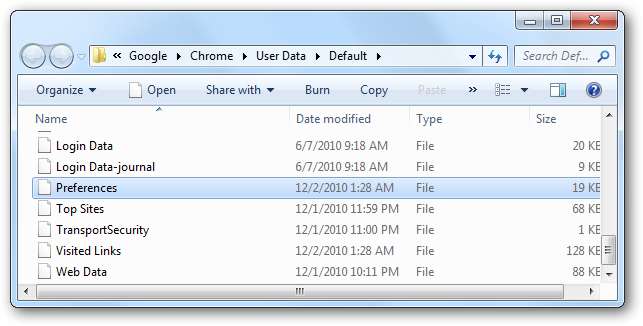
अपडेट करें: वैकल्पिक रूप से, जैसा कि तल्लिन टिप्पणियों में बताते हैं, आप नोटपैड में वरीयता फ़ाइल खोल सकते हैं और पाठ के इस बिट को हटा सकते हैं:
"GPU-कैनवास-2 डी"
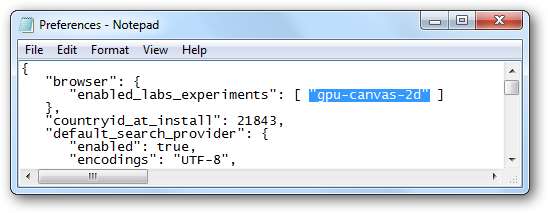
यदि आप Google सिंक का उपयोग कर रहे थे, तो आपको किसी अन्य सेटिंग के साथ फिर से विवरण दर्ज करना होगा।







